Du point de vue de l'utilisateur, cette source vidéo fonctionne exactement comme l'application Vidéo mais utilise un appareil Blackmagic Design via le Blackmagic Desktop Video SDK. Cela signifie que la latence est très faible, que la qualité vidéo est élevée et que l'encombrement est faible. Il est parfait pour capturer de la vidéo à partir de caméras et d'appareils HDMI ou SDI.
Elle est disponible automatiquement si mimoLive détecte un appareil Blackmagic Design connecté à votre système.
Utilisation de la configuration vidéo du Blackmagic Desktop
BMD Desktop Video Setup vs. Desktop Video Utility
Veuillez noter qu'il s'agit de deux applications différentes qui se ressemblent presque totalement. Cependant, la configuration décrite ci-dessous n'est possible que dans le "Blackmagic Desktop Video Setup". Vous pouvez télécharger le Blackmagic Desktop Video Setup à l'adresse suivante https://www.blackmagicdesign.com/de/support/family/capture-and-playback
Si vous utilisez un Noirmagie DeckLink vous devez vous assurer qu'elle est correctement configurée. Pour ce faire, téléchargez et installez le fichier Configuration de la vidéo de bureau l'application. La plupart des cartes comme la DeckLink Quad sont préconfigurés pour utiliser leurs 8 canaux comme 4 canaux, chacun avec un débit séparé. (par exemple, le canal 1 utilise les connecteurs 1 et 2). Cela peut être utile pour capturer 4 signaux HD-SDI tout en envoyant les signaux à un autre appareil.
L'utilisation la plus courante serait d'utiliser les 8 canaux comme entrées ou sorties séparées.
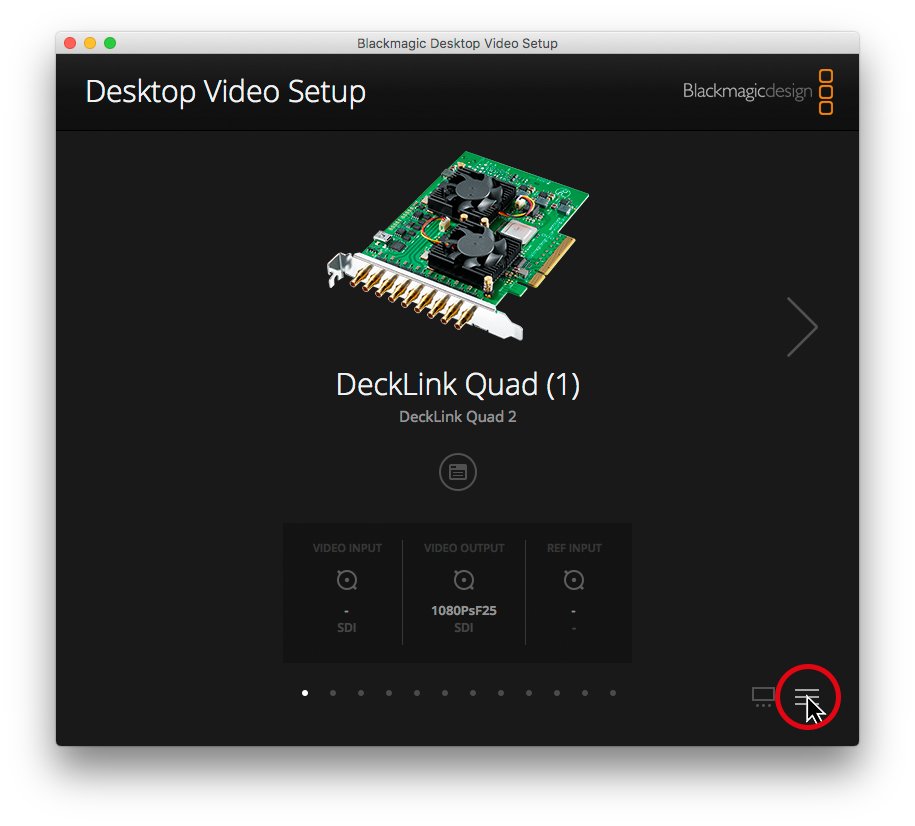
Étape 1 : Cliquez sur le bouton de menu pour afficher une vue d'ensemble de toutes les connexions. BMD des appareils.
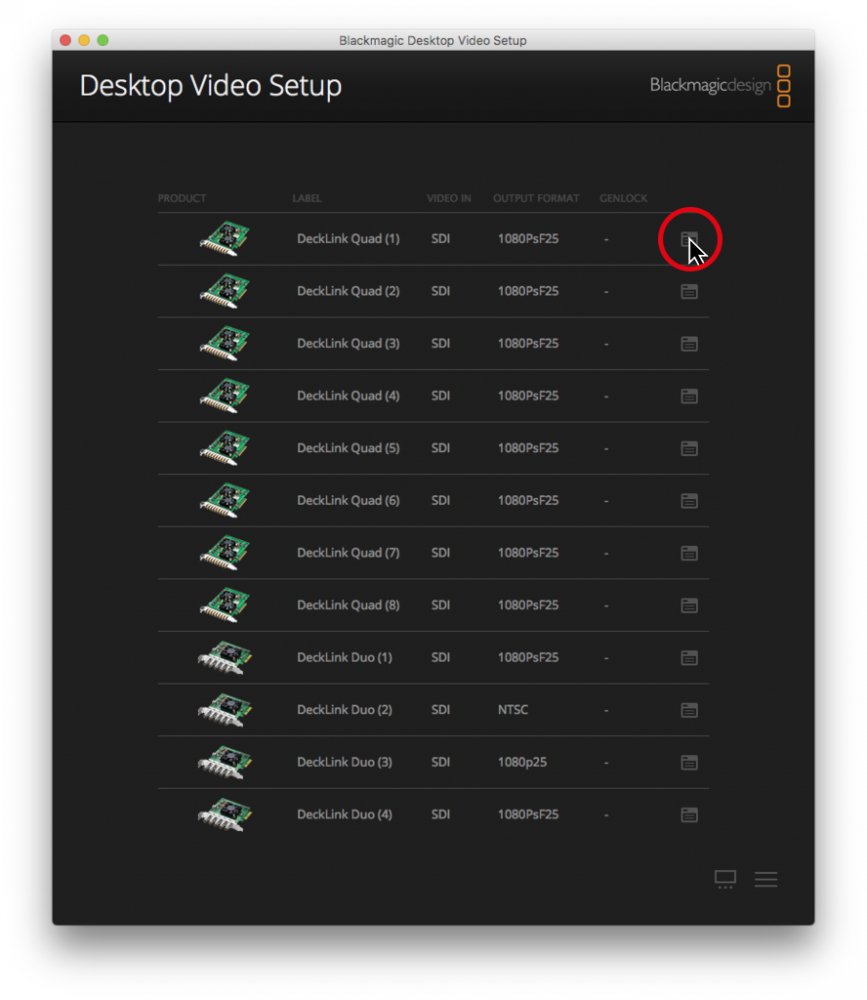
Étape 2 : Cliquez sur le bouton d'options situé derrière le canal que vous souhaitez ajuster.
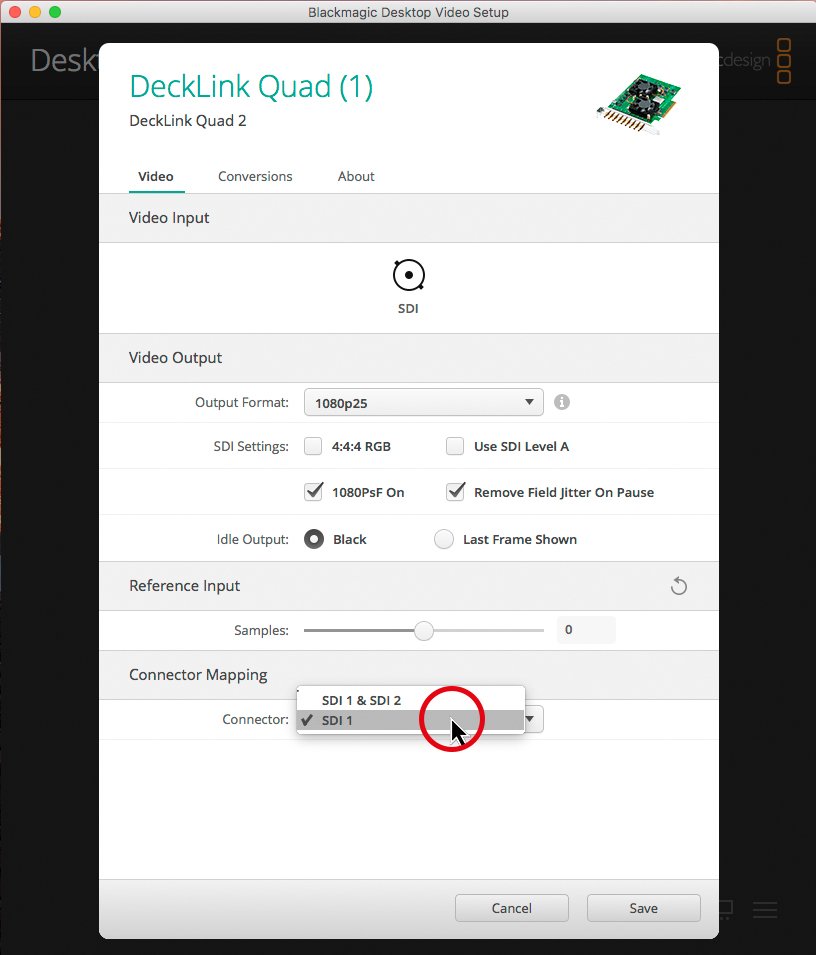
Étape 3 : Sélectionnez le canal unique dans le menu déroulant.
La sélection d'un connecteur unique pour un canal affecte automatiquement l'autre canal.
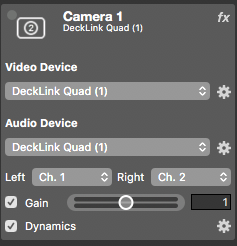
Étape 4 : après avoir sélectionné `Blackmagic Design Video` dans la section des sources de mimoLive, vous pouvez assigner chaque canal séparément.
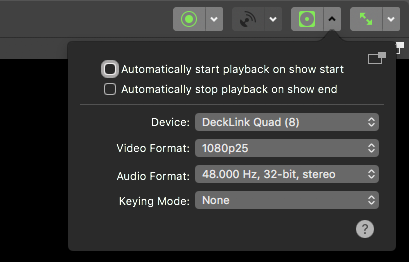
Étape 5 : Si vous souhaitez utiliser la carte DeckLink pour la lecture HD-SDI, vous pouvez assigner un canal dans le menu de lecture.

Les connecteurs sont représentés alternativement. Le connecteur le plus à droite sert de référence.
Dans cette configuration, nous utilisons 8 HD SDI Sources avec une carte Blackmagic Quad 2 dans un boîtier Echo Express de Sonnet Technologies :

